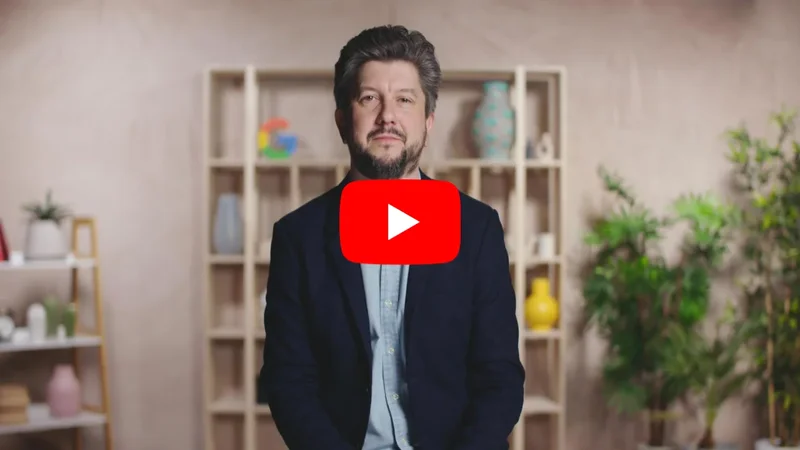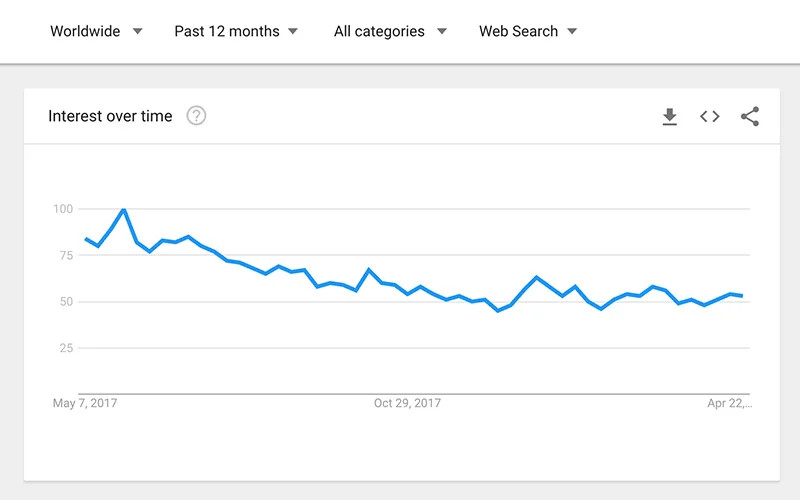Visualizzazione dei dati: i modelli di Flourish

Uno strumento semplice per aiutare le redazioni a creare grafici accattivanti.

Modelli gratuiti di visualizzazione dei dati per le redazioni giornalistiche.



Grazie alle sue radici giornalistiche, Flourish è progettato per aiutare le redazioni ad aumentare la qualità e quantità dei servizi di dati. Creato dalla studio Kiln di Londra, Flourish offre dei modelli interessanti per la visualizzazione dei dati. Google News Initiative collabora con Flourish per offrire uno strumento gratuito per un uso redazionale. È possibile personalizzare molti aspetti dei modelli senza alcuna esperienza di programmazione. In alternativa, gli sviluppatori possono usare Flourish per creare e condividere i modelli con altre pubblicazioni.
Per iniziare fare clic su Inizia gratuitamente.
Fare clic su Login con Google o inserire il nome e l’e-mail per creare un account.
Rispondere ad alcune semplici domande e fare clic su Invia.



Inizia a conoscere Flourish.


Esistono parecchi tipi diversi di modelli attualmente disponibili e se ne aggiungono continuamente molti altri. Dalle immagini tipo “horserace”, che confrontano più punti di dati nel tempo, ai rendering del globo che mostrano i dati relazionali, è sempre possibile scegliere il tipo di visualizzazione adatto per nostro articolo.
Fare clic su Crea una visualizzazione per iniziare.
Trova il modello migliore per il tuo servizio in una raccolta che continua a crescere.


Prepara il tuo set di dati.




Flourish funziona con Google Sheet, fogli di calcolo Excel e file Comma Separated Value (CSV). Prima di iniziare qualsiasi progetto di visualizzazione, assicurati che il set di dati sia ben organizzato e privo di errori.
Fare clic su Hai bisogno di aiuto per questo modello per ulteriori informazioni su un modello e per comprendere se è adatto per il tipo di dati che si vogliono visualizzare.
La guida dei modelli è ricca di dettagli sui migliori utilizzi, i requisiti dei dati e altri suggerimenti.
Una volta scelto il modello fare clic su Crea visualizzazione.
Quindi su Dati per vedere come formattare correttamente il file CSV.




Inizia il tuo progetto.





Supponiamo di voler scrivere un pezzo di tendenza sull’analisi dei nomi delle bambine americane nel corso del tempo e di voler utilizzare il modello di visualizzazione chiamato “horserace”.
Selezionare Importa i tuoi dati e assicurarsi di denominare il foglio di calcolo.
Verificare che l’opzione Sovrascrivi il foglio corrente sia selezionata, quindi fare clic su Importa pubblicamente.
Fare clic su Avanti, seleziona le colonne.
Quindi contrassegnare le colonne che si desidera visualizzare. Se è presente un’immagine che si vuole associare ai dati e al modello prescelto, fare clic sul campo Colonna immagine e inserire la lettera dell’intestazione della colonna che contiene l’URL dell’immagine. Se non c’è alcuna immagine lasciare vuoto il campo della colonna dell’immagine.
Fare clic su Anteprima per visualizzare i dati.





Personalizza la tua visualizzazione.



Ogni modello Flourish ha elementi grafici multipli che possono essere personalizzati per rendere unico il tuo progetto. Dai colori alle sfumature, alle dimensioni dei caratteri e forme delle curve, esistono dozzine di scelte, tutte create da abili disegnatori. Quindi la visualizzazione sarà gradevole e professionale a prescindere da ciò che si sceglie.
Supponiamo che si desideri una certa forma per il grafico ma con colori diversi. Nel modulo Colori si può scegliere da una paletta di colori selezionata dal disegnatore. Basta fare clic sul menu a discesa in Schema dei colori. Selezioneremo Pastello chiaro.
Per cambiare la velocità di popolazione del grafico fare clic su Animazione e regolare l’impostazione in millisecondi. Quindi fare clic su Riproduci per l’anteprima del movimento.
Anche modificare la forma delle linee è molto semplice. Basta fare clic su Curva, nell’opzione di menu Stili linee, e correre fino a trovare quello preferito.



Anteprima del progetto su schermi multipli.

Oggi sempre più lettori usano dispositivi mobili ed è importante avere un’anteprima dei dati visualizzati su schermi di misure diverse. Un carattere dalle dimensioni troppo grandi è eccellente su un desktop ma può essere illeggibile su uno smartphone. Un grafico dall’aspetto molto bello su un telefono può risultare poco chiaro su uno schermo grande. Flourish permette di vedere facilmente quale sarà l’aspetto della visualizzazione.
Fare clic sulle icone nell’angolo superiore sinistro per avere un’anteprima del progetto sugli schermi di tutte le dimensioni.

Pubblica la tua visualizzazione.


Una volta soddisfatto della tua creazione, fai clic sul pulsante Pubblica per salvarla e incorporarla nel tuo sito. I risultati di Flourish possono essere pubblicati dal tuo proprio server e funzioneranno per sempre.
Se si sta utilizzando la versione gratuita di questo programma, la visualizzazione comparirà con il marchio Flourish. Gli editori che usano la versione completa a pagamento possono scaricare il file HTML e incorporarlo senza il marchio Flourish.
Fare clic su Esporta e pubblica, Pubblica per condividere e incorporare, quindi confermare selezionando Pubblica.
Fare clic sull’URL per vedere l’animazione pubblicata.


-
Comprendi le dimensioni e i formati degli annunci
LezioneComprendi in che modo le dimensioni e i formati degli annunci influenzano i prezzi e le entrate -
-
Google Cloud AutoML Vision
LezioneScopri come configurare AutoML Vision per prepararti all'esercizio del corso